苹果手机突然黑屏了怎么回事怎么办啊
苹果手机突然黑屏是许多用户都可能遇到的问题,这种情况不仅影响日常使用,还可能让人担心数据丢失或硬件损坏,黑屏的原因多种多样,从软件故障到硬件问题都有可能,通过逐步排查,大部分问题都能自行解决,本文将详细分析黑屏的可能原因,并提供对应的解决方法,帮助用户快速恢复手机正常使用。

软件层面问题及解决方法
软件故障是导致苹果手机黑屏最常见的原因,通常由系统崩溃、应用冲突或系统更新异常等引起,这类问题一般不会对硬件造成损害,通过简单的操作即可修复。
强制重启手机
强制重启是解决临时性系统故障的有效方法,相当于对手机进行“软重启”,不同机型的操作方式略有差异:
- iPhone 8及后续机型(包括iPhone SE 2/3):快速按下“音量+”后松开,再快速按下“音量-”后松开,然后长按侧边电源键,直到看到苹果标志。
- iPhone 7/7 Plus:同时长按“音量-”和侧边电源键,直到出现苹果标志。
- iPhone 6s及更早机型:同时长按Home键和顶部(或侧边)电源键,直到出现苹果标志。
强制重启不会删除数据,但能清除系统缓存,解决因临时卡顿导致的黑屏问题。
检查系统更新
系统文件损坏或版本过旧也可能引发黑屏,进入“设置”>“通用”>“软件更新”,检查是否有可用更新,如果有,请下载并安装最新系统版本,更新过程中保持手机电量充足(最好50%以上)并连接稳定Wi-Fi网络。
恢复出厂设置(需谨慎操作)
如果上述方法无效,可能是系统文件严重损坏,恢复出厂设置可以彻底重置系统,但会清除所有数据,因此务必提前备份:
- 通过iCloud备份:进入“设置”>“您的姓名”>“iCloud”>“iCloud云备份”,确保备份已开启并完成备份。
- 通过电脑备份:连接电脑,打开iTunes(Windows)或访达(Mac),选择手机并点击“备份”。
备份完成后,进入“设置”>“通用”>“传输或还原iPhone”>“抹掉所有内容和设置”,按照提示完成操作,恢复后重新设置手机并还原备份数据。
检查存储空间
存储空间不足(低于1GB)可能导致系统运行异常,引发黑屏,进入“设置”>“通用”>“iPhone存储空间”,查看剩余容量,如果空间不足,可删除不常用应用、照片或大文件,或通过“设置”>“照片”>“优化iPhone储存空间”压缩照片。

硬件层面问题及解决方法
如果软件排查后问题依旧,可能是硬件故障,需根据具体症状进一步判断。
电池问题
电池老化或异常可能导致手机突然断电黑屏,以下是判断方法:
- 观察充电反应:连接充电器后,屏幕是否无反应,或仅出现充电图标但无法开机。
- 使用电脑检测:通过iTunes或访达连接手机,查看是否识别设备并提示“需要修复”。
解决方法:
- 如果电池老化(使用超过2年且续航明显下降),建议前往Apple Store或授权维修点更换电池。
- 如果是电池异常(如鼓包、发热),立即停止使用并联系官方维修,避免安全隐患。
屏幕故障
屏幕排线松动、破损或内部组件损坏可能导致黑屏,伴随症状可能包括:屏幕显示异常(如条纹、闪烁)、触摸失灵或手机能开机但屏幕无显示。
解决方法:
- 检查屏幕是否有物理损伤,如有裂痕需更换屏幕。
- 尝试轻轻按压屏幕边缘,看是否能短暂显示(排线松动迹象),但此方法仅作初步判断,需由专业维修人员检测。
按键故障
电源键或Home键(适用旧机型)损坏也可能导致无法开机,电源键卡住或失灵,无法触发强制重启或开机。
解决方法:

- 尝试多次按压电源键,观察是否有反应。
- 如果按键损坏,需联系官方维修更换按键组件。
其他可能原因及排查步骤
除了软硬件问题,以下情况也可能导致黑屏:
进水或受潮
手机接触液体后,即使当时正常使用,也可能因短路导致黑屏,观察充电口、扬声器等部位是否有水渍或腐蚀痕迹。
解决方法:
- 立即关机,用干燥的软布擦干表面,不要使用吹风机等高温设备。
- 将手机置于干燥通风处24小时以上,尝试开机,若仍无法启动,需送修检测内部元件。
外部配件冲突
劣质充电器、数据线或MagSafe配件可能供电异常,导致手机黑屏,尝试更换原装或认证配件。
系统崩溃后的恢复模式
如果手机卡在恢复模式(显示连接电脑的图标),可能是更新失败或越狱导致,此时需通过电脑恢复系统:
- 打开iTunes或访达,将手机连接电脑。
- 按住特定按键组合(参考强制重启方法)进入恢复模式,按照提示选择“更新”或“恢复”。
快速排查流程表
为了方便用户高效解决问题,以下是黑屏问题的快速排查流程:
| 步骤 | 预期结果 | 下一步 | |
|---|---|---|---|
| 强制重启 | 按机型操作强制重启 | 手机正常开机 | 结束排查 |
| 检查充电 | 连接原装充电器30分钟 | 屏幕显示充电图标或开机 | 进入步骤3 |
| 尝试电脑连接 | 用iTunes/访达连接手机 | 识别设备并提示修复 | 按提示修复或恢复 |
| 检查存储空间 | 进入设置查看剩余容量 | 空间充足或不足 | 清理空间或继续排查 |
| 恢复出厂设置 | 备份后抹掉所有数据 | 手机重新设置 | 问题解决或送修 |
预防与日常维护建议
为减少黑屏问题的发生,建议用户:
- 定期更新系统:保持iOS版本最新,修复已知漏洞。
- 避免极端环境:不在高温、潮湿或磁场强的环境中使用手机。
- 使用原装配件:充电器、数据线优先选择Apple认证产品。
- 定期清理存储空间:保持至少10%的剩余空间,确保系统流畅运行。
- 及时备份数据:通过iCloud或电脑定期备份,防止数据丢失。
何时需要寻求专业帮助
如果通过以上方法仍无法解决黑屏问题,或伴随以下情况,建议立即联系Apple官方支持或前往授权维修点:
- 手机有摔落、进水等明显物理损伤。
- 电池鼓包、漏液或异常发热。
- 屏幕破裂且触摸失灵。
- 多次尝试恢复系统均失败。
Apple官方提供硬件检测和维修服务,非授权维修点的操作可能导致保修失效或进一步损坏设备,通过合理的排查和维护,大部分苹果手机黑屏问题都能得到妥善解决,保障用户的正常使用体验。
版权声明:本文由环云手机汇 - 聚焦全球新机与行业动态!发布,如需转载请注明出处。



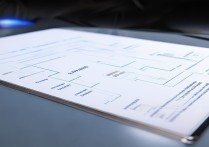

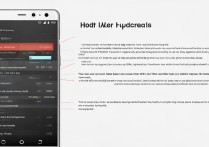






 冀ICP备2021017634号-5
冀ICP备2021017634号-5
 冀公网安备13062802000102号
冀公网安备13062802000102号